win10系统中有一个非常好用的动态锁功能,它可以在人们离开电脑后立即自动锁定屏幕,保护电脑信息安全。那win10怎么设置动态锁呢?相信很多小伙伴对此不是很清楚。下面就让我们一起去看看win10设置动态锁的操作方法吧。
相关教程推荐:>>Win10搜索栏打不开的解决方法<<

win10设置动态锁的操作方法
1、在Windows 10操作系统的计算机上,单击计算机左下角的“开始”按钮→“设置”。如图所示:
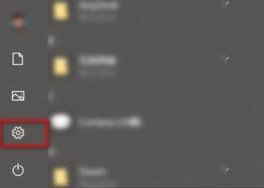
3、在“设置”界面,单击“账户”,选择“账户”下的“登录选项”。如图所示:
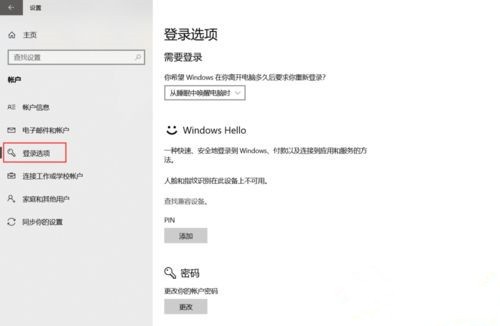
4、在“登录选项”中右边菜单往下拉,找到“动态锁”,把“允许windows在你离开时自动锁定设备”打上勾。如图所示:
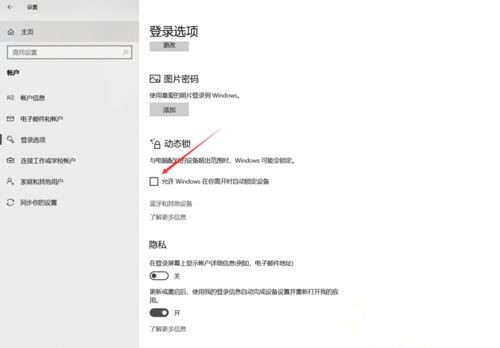
5、如果手机的蓝牙没有与电脑配对,那么需要先与电脑配对。点击“蓝牙与其他设备”,进入“搜索蓝牙设备”界面进行连接配对。
6、进入“蓝牙和其他设备”,点击“添加蓝牙和其他设备”,点击“添加设备”下的“蓝牙”,根据提示搜索,为您配对的手机添加蓝牙(一定要打开蓝牙并设置为可搜索状态)。如图所示:
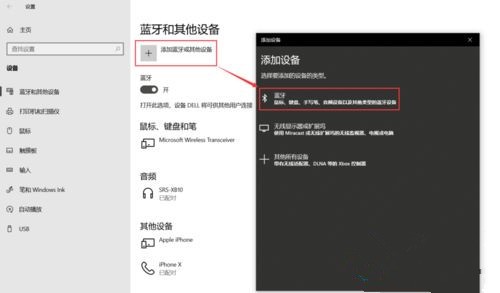
7、蓝牙配对完成后,回到“登录选项”下的“动态锁”,你会看到电脑已经识别了配对的蓝牙设备(配对成功后,下次打开蓝牙时,手机和电脑会自动连接)。如图所示:
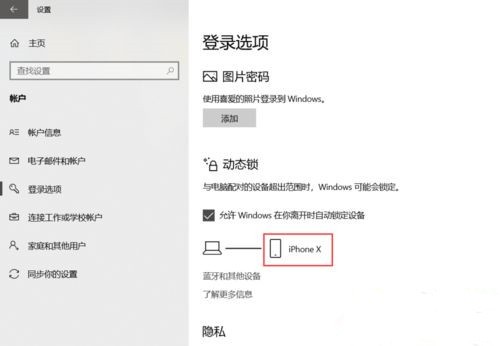
8、连接成功后,当你带着配对的手机离开电脑的连接范围一分钟后,电脑会在无人操作的情况下自动锁定,也不用担心离开后电脑信息泄露。
9、用蓝牙耳机作为动态锁的连接设备也可以,只要是随身携带的蓝牙设备就行。
以上就是小编给大家分享的win10设置动态锁的操作方法,想要了解更多内容,请关注dwsu.cn,小编会持续为大家更新更多相关攻略。

 微信扫一扫
微信扫一扫 


